
共有Windows10コンピューターでMicrosoftEdgeを使用していて、閲覧履歴をデフォルトで非公開にしたい場合は、Edgeを常にInPrivateモードで起動することができます。方法は次のとおりです。
InPrivateモードとは何ですか?
InPrivateはMicrosoftEdgeの名前です プライベートブラウジングモード 。 InPrivateを使用しているときに、すべてのブラウザウィンドウを閉じると、Edgeはローカルの閲覧履歴を削除します。ブックマークとダウンロードしたファイルは、手動で削除しない限り保持されます。それはまた防ぎます Bing検索 Microsoftアカウントに関連付けられないようにします。
ただし、InPrivateは、Iinternet全体でのアクティビティの追跡を妨げるものではありません。 Webサイト、ISP、またはネットワークをホストしている組織(学校やオフィスなど)は、次の方法でWebアクティビティを引き続き確認できます。 あなたのIPアドレスを追跡する または他の方法で。
関連: プライベートブラウジングの仕組みと、完全なプライバシーを提供しない理由
Windows10で常にMicrosoftEdgeをプライベートモードで起動する方法
すでにInPrivateモードでEdgeを起動するには、Edgeを起動するショートカットのコマンドラインオプションを変更する必要があります。それは恐ろしいように思えるかもしれませんが、思ったほど難しくはありません。
まず、Edgeの起動に使用するショートカットを見つけます。スタートメニュー、デスクトップ、またはタスクバーにある可能性があります。プロパティを変更する必要があります。たとえば、エッジアイコンがタスクバーに固定されている場合は、それを右クリックします。メニューが表示されたら、「Microsoft Edge」という単語を右クリックし、「プロパティ」を選択します。
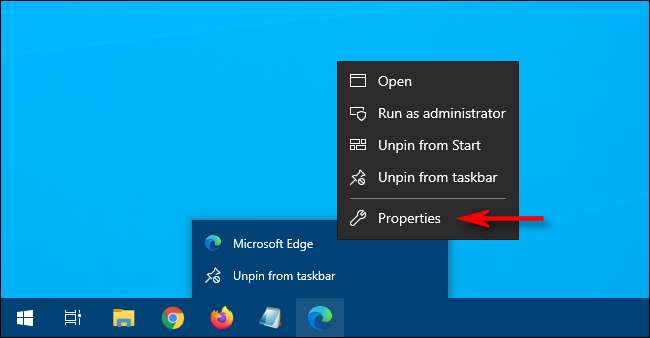
プロパティウィンドウがポップアップ表示されます。 [ショートカット]タブで、[ターゲット]という単語の横にあるテキストボックスを見つけます。これには、ショートカットをクリックするたびに実行するEdgeアプリケーションへのパスが含まれています。
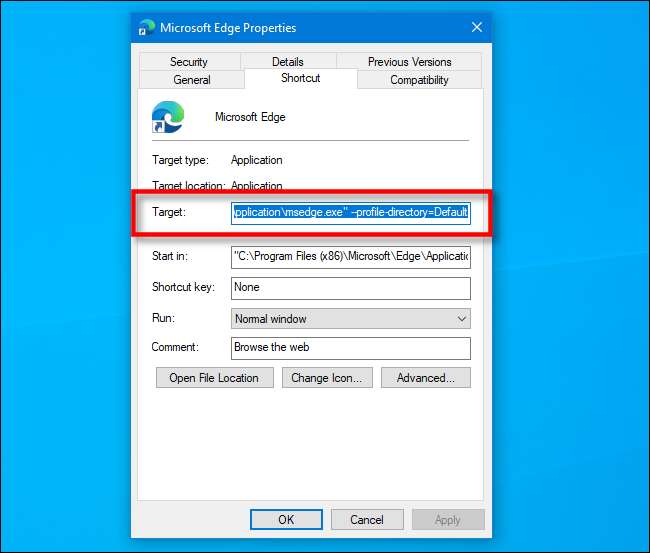
[ターゲット]ボックスのパスの最後に何かを追加します。それをクリックして、カーソルを右端に置きます。スペースを押して、[ターゲット]ボックスにリストされているパスの後に「-inprivate」と入力します。
ボックスには、Edgeアプリへのパス、スペース、ダッシュ、最後に「プライベート」という単語が含まれているはずです。

「OK」をクリックして、「プロパティ」ウィンドウを閉じます。 ([適用]をクリックしたときに警告が表示された場合は、無視して[OK]をクリックしてください。)
次にショートカットからEdgeを開くと、アプリはInPrivateモードで起動します。
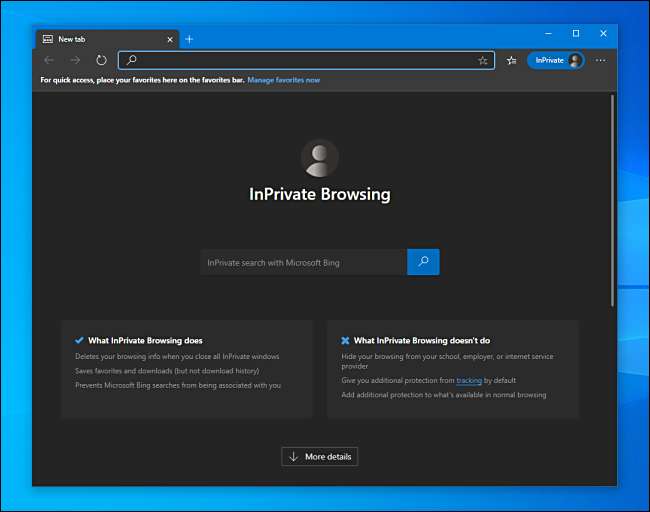
Edgeは、変更したショートカットから起動した場合にのみInPrivateモードで起動することに注意してください。
変更したショートカットからEdgeを起動できない場合は、[ターゲット]ボックスにタイプミスがないことを確認してください。それでも問題が解決しない場合は、ショートカットを削除して新しいショートカットを作成し、変更を再試行してください。
InPrivateモードを削除する方法
Edgeを常に通常モードで再起動する場合は、ショートカットを開いて[ターゲット]パスの[-inprivate]オプションを削除するか、ショートカットを削除して新しいショートカットを作成します。
すべてが解決したら、検討してください Windows10ユーザーアカウントの設定 あなたのマシンの一人一人のために。閲覧履歴を非公開にする心配が少なくなり、Windows10のエクスペリエンスを好きなだけカスタマイズすることもできます。







